WindowsでLAN内の端末をスキャンして表示するバッチファイルを作りました。
専用ソフトがいらないので楽かなと思います。
使い方は、テキストファイルを作成し、下記プログラムをコピペして保存、ダブルクリックで実行するだけです。
バッチファイルは、文字コードをShift-JIS(ANSI)にする必要があります。
保存する際にUTF-8にならないよう気をつけてください。
lan_scan.bat
バッチファイルをダブルクリックして実行すると、下記にようにIPアドレスと端末のメーカーが表示されます。
(端末によっては、一部エラーが表示されることもあります)
ネットワークを探索中です。
完了まで数分かかります。
192.168.1.1 NEC Platforms, Ltd
192.168.1.4 Espressif Inc
192.168.1.5 Espressif Inc
192.168.1.7 Google, Inc
192.168.1.9 Google, Inc
192.168.1.11 Apple, Inc
192.168.1.14 Toshiba
192.168.1.15 {"errors":{"detail":"Not Found"}}
192.168.1.18 Intel Corporate
192.168.1.101 BUFFALO
192.168.1.102 (本端末)
192.168.1.103 Raspberry Pi Foundation
完了しました。
続行するには何かキーを押してください . . .
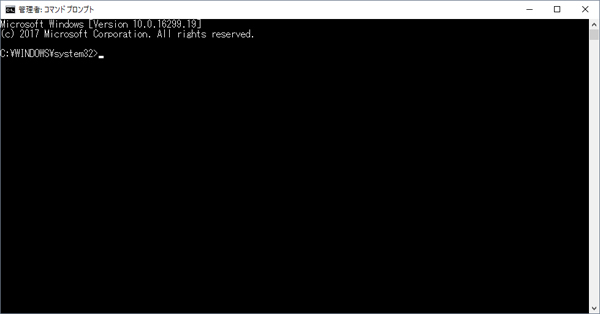


コメント